Правда их то (продуктов) у этой компании не так и много - чистильщик CCleaner , восстановлялка файлов Recuva и вот еще герой этой заметки - дефрагментатор Defraggler. Тот кто пользуется какой-то из вышеназванных программ не даст мне солгать - работают они отлично, лишний раз доказывая то, что бесплатное программное обеспечение может на равных конкурировать с коммерческим.
Defraggler - это программа для дефрагментации жестких дисков компьютера под управлением операционное системы Windows. В отличии от стандартной, встроенной в систему утилиты, Defraggler позволяет дефрагментировать не только весь диск, но и отдельные его файлы , что позволяет проводить эту процедуру быстрее и качественнее.
Основные преимущества Defraggler (информация с сайта программы):
- Дефрагментация отдельных файлов. Большинство инструментов для дефрагментации позволяют делать это только с целым диском. Defraggler дает вам возможность выбора отдельных файлов и папок. Это значительно сокращает время выполнения работы. Конечно же присутствует возможность дефрагментации всего диска.
- Маленькая и портативная. Defraggler создан по тому же компактному принципе что и другие продукты Piriform (CCleaner и Recuva). Результатом стал один компактный файл (меньше одного мегабайта). Его можно скопировать на флешку и использовать где только захотите без установки.
- Работает в Windows Vista. Defraggler поддерживает все операционные системы начиная с Windows 2000 (Windows 2000, 2003, XP и Vista). Недавно также была добавлена поддержка 64 битных версий Windows. Defraggler умеет дефрагментировать диски как в системе NTFS так и FAT32.
- Положение файла на диске. После анализа Defraggler показывает список всех фрагментированных файлов на диске. При выборе одного или нескольких будет показано их положение на диске.
- Бесплатно. Defraggler полностью бесплатная программа. При чем не только для домашнего пользования, но и для какого-либо коммерческого.
Ну вот, официальная часть представления закончена. В принципе все что сказано выше точно описывает достоинства Defraggler. Попытаемся теперь посмотреть на эту программу глазами простого юзера:
Defraggler - самая молодая из программ Piriform. Об этом говорит и приставка “бета” после номера версии, и отсутствие каких-либо настроек в программе, и то что Defraggler (в отличии от CCleaner и Recuva) “разговаривает” только на английском…Хотя возможно что отсутствие настроек - “это так и нада”. Все типа и так отлично настроено:)
Пользоваться Defraggler легко. Окно программы разделено на три части: в верхней отображены все жесткие диски присутствующие в системе, в средней части показывается состояние файлов на этом диске, а в самой нижней - список этих файлов. Основные кнопки управления (их всего три) размещены также внизу - справа от списка.
Для того чтобы проверить состояние диска выберите его и нажмите “Analyze “. Получиться что-то вот такое (этот диск у меня не очень загружен):
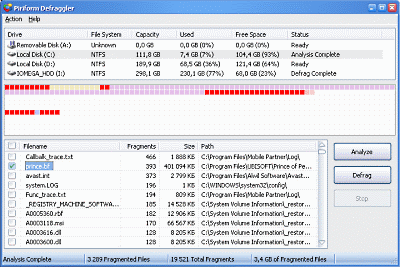
Белые клеточки обозначают еще не заполненное пространство, синие - нефрагментированные файлы, красные - фрагментированные, горчичные (если это действительно горчичный:) - части которые нельзя дефрагментировать, фиолетовые - зарезервированное пространство.
Если теперь выделить один или несколько файлов в списке, то их положение на диске также будет показано. Для дефрагментации файлов отметьте нужные “птичкой” и нажмите на “Defrag “. Если вы хотите дефрагментировать весь диск отметьте все файлы (поставьте “птичку” возле “Filename “) или воспользуйтесь соответствующим пунктом меню:

Я не проводил специальных замеров, но мне кажется что программа не отличается быстротой дефрагментации. Хотя это возможно и субъективное ощущение.
В процессе дефрагментации можно наблюдать за передвижением данных по диску (если это кому-то интересно:) - желтым цветом выделяются сектора с которых считываются данные, зеленым - куда записывается.
По окончанию работы Defraggler выдаст соответствующее сообщение. Если при этом не были дефрагментированы некоторые файлы об этом также будет сообщено.
Среди множества программ-дефрагментаторов рассматриваемый сегодня бесплатный компактный Defraggler имеет свои неоспоримые преимущества. Так, эта программа дефрагментирует не только целый диск, но и выбранные папки или файлы. Defraggler способен выполнять как обычную, так и быструю дефрагментацию файлов в нормальном и фоновом режимах. Ещё одним удобством этой утилиты является возможность настройки критериев выборки файлов по количеству или размеру фрагментов.
При запуске Defraggler отображается список установленных в системе дисков. В таблице указана буква диска, файловая система, общая, занятая и свободная ёмкость диска, уровень фрагментации и состояние.
Выбираем диск и в меню Действие – Анализ диска . Тем самым Defraggler начнёт анализировать файлы, записанные на диске. По окончании процесса проверки диска программа отобразит схему расположения данных, а также краткую информацию о количестве фрагментированных файлов.

Кнопка .[Список файлов] . открывает вкладку, где перечислены имена наиболее фрагментированных файлов и пути к ним. Здесь же указан также размер файлов и количество фрагментов.

Как уже упоминалось, Defraggler умеет дефрагментировать не только весь диск, но и отдельные выбранные файлы. Именно в этом списке мы и отмечаем те файлы, которые необходимо дефрагментировать. По окончании выбора файлов жмём кнопку .[Дефрагментация отмеченных] … При выделении файла в схеме отображается его приблизительное расположение в структуре диска.

Defraggler способен выполнять дефрагментацию в фоновом режиме, однако для лучшего результата и ускорения процесса желательно закрыть все открытые приложения и затем уже начинать дефрагментацию. Кстати, в меню Настройки – Приоритет есть два варианта работы программы, это обычный и фоновый режимы. В фоновом режиме Defraggler будет проводить дефрагментацию незаметно, в том время как мы можем заниматься повседневными делами.

Помимо основной функции - дефрагментации по требованию, Defraggler предлагает выполнять эту процедуру по расписанию, которое можно составить в настройках программы (ежедневно, еженедельно, ежемесячно). Присутствует в настройках и список для файлов-исключений, которые не будут затронуты в процессе дефрагментации. Ещё одна функция Defraggler – поиск ошибок на диске, который желательно выполнять также до дефрагментации.
Характеристики:
Язык интерфейса:
русский, английский и др.
ОС:
Windows XP, Vista, 7
Размер файла:
2.9 Мб
Лицензия:
условно-бесплатная, регистрация $24.95
 Defraggler это полностью бесплатная программка для улучшения работы жесткого диска, в некотором смысле можно сказать, что она ускоряет жесткий диск. Что делает Defraggler? Он просто приводит ваши файлы в порядок (другими словами консолидацию данных), за счет чего и увеличивается скорость работы диска, то есть в целом Windows запускаются немного быстрее как и программы в ней (а в некоторых случаях намного быстрее!). Этот процесс и называется дефрагментацией.
Defraggler это полностью бесплатная программка для улучшения работы жесткого диска, в некотором смысле можно сказать, что она ускоряет жесткий диск. Что делает Defraggler? Он просто приводит ваши файлы в порядок (другими словами консолидацию данных), за счет чего и увеличивается скорость работы диска, то есть в целом Windows запускаются немного быстрее как и программы в ней (а в некоторых случаях намного быстрее!). Этот процесс и называется дефрагментацией.
Многие пользователи интересуются - что это за программа, Defraggler? И правильно делают, что интересуются, если вы один из них, то очень советую обратить внимание на эту прогу и не пройти мимо! Возможно, что вы не знакомы с таким понятием как дефрагментация, и поверьте, что очень зря. Вполне возможно, что вы, как обычный пользователь, используете своей ПК для отдыха и у вас на нем хранится много фильмов, музыки, разного софта. И скорее всего это занимает приличный обьем места на диске, то есть эффект от Defraggler в вашем случае будет заметен прилично.
Программа была разработала еще в 2007 году, но развивается до сих пор, поддерживает все популярные файловые системы (NTFS, FAT32, exFAT) и все версии Windows, начиная от XP. Есть также платная версия с расширенной поддержкой, самостоятельным обновлением.
Основные фишки Defraggler:
- создание пустых областей для уменьшения дефрагментации;
- быстрее в отличи от аналогов;
- оптимизация свободного места на диске;
- удобный планировщик;
- визуальное представление процесса в виде ячеек разного цвета;
- есть портативная версия;
Загрузить можно на официальном сайте , для этого просто нажмите на Free Download:

Установка программы обычная, нужно выбрать русский язык:


А вот в следующем окне вас ждет сюрприз, а именно установка браузера Google Chrome, поэтому если он вам не нужен — обязательно снимите галочку:

Установка проходит очень быстро, буквально за пару секунд и Defraggler установлен.

Запустить дефрагментатор Defraggler можно или же запустить ярлык на рабочем столе, или, он сам запустится после установки (если только в мастере не снять галочку).
Сразу же после запуска, Defraggler постарается проверить наличие новой версии. Внешний вид программы приятен, ничем не перегружен — в верхней части ваши диски, потом идет визуальное отображение состояния в виде цветных ячеек (чтобы узнать какой цвет что означает, перейдите на вкладку Карта диска), после которых уже вкладки с разной интересной информацией.

Есть много полезных опций, о них писать не буду, так как разобраться в них не сложно, могу сказать одно — стоит попробовать. Если в верхнем меню нажать Настройка и выбрать Расписание, то можно настроить автоматическую дефрагментацию:

Я лично рекомендую проводить дефрагментацию до загрузки Windows, тогда программа наведет порядок полностью во всех файлах, даже системных. При этом процесс дефрагментации будет долгим только при первом запуске, при повторных, дефрагментатор будет работать только с теми файлами, которые фрагментированы!
Чтобы запустить процесс дефрагментации, нажмите на эту кнопку, при этом есть два варианта: как обычная, так и быстрая:

На этом все, я думаю что программа Defraggler хорошая и годная на замену встроенного дефрагментатора Windows, тем более что она бесплатная и не нагружает ПК.
24.02.2016 blackhack.ru ОК. Настройки, новости, игры.
blackhack.ru ОК. Настройки, новости, игры.


